- Ruigsinneachd iomallach crioptaichte le cunntas Google agus PIN 6-dhigitach gus gach seisean a dhèanamh tèarainte.
- Smachdan is poileasaidhean iomairt: dol thairis air balla-teine, modh cùirteir, agus bacadh API.
- Cleachdadh sùbailte: bho PCan ionadail gu VMs Windows ann an Google Cloud agus cleachdadh air Linux.
- Cleachdaidhean tèarainteachd math: Cleachd VPN ro-làimh agus dìon an ceann-uidhe gus cunnartan a lughdachadh.
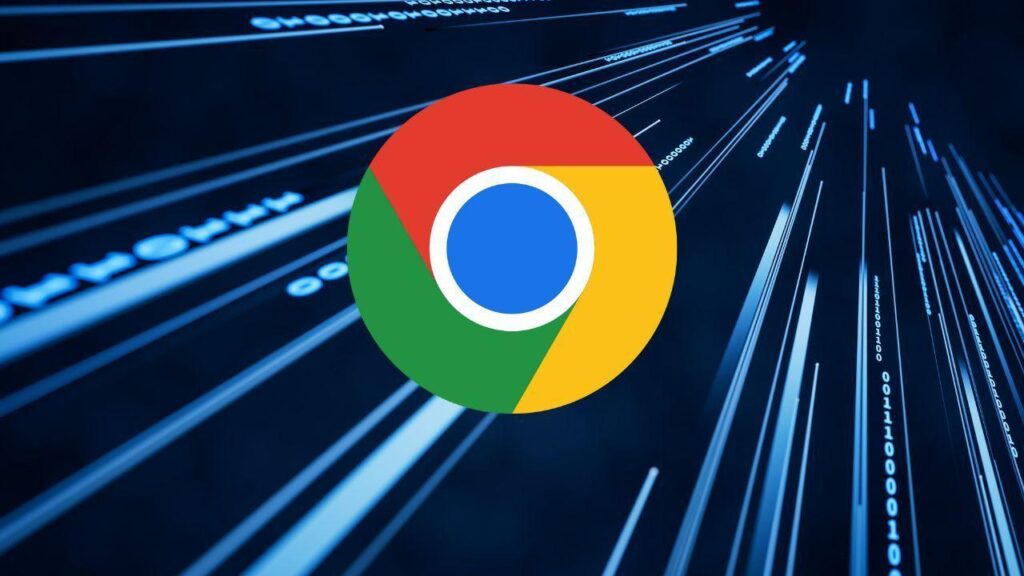
¿Ciamar a chuireas tu Chrome Remote Desktop an gnìomh agus a rèiticheas tu e air Windows? Ma dh’fheumas tu ceangal ris a’ choimpiutair obrach no dachaigh agad gun duilgheadasan’S e inneal an-asgaidh bho Google a th’ ann an Chrome Remote Desktop (CRD) a leigeas leat smachd a chumail air coimpiutair bho inneal eile no bhon fhòn-làimhe agad. Le rèiteachadh furasta agus coileanadh làidir, ’s e roghainn air leth a th’ ann airson cleachdadh pearsanta, taic bho àm gu àm, no obair iomallach aotrom.
Anns an stiùireadh seo chì thu Mar a chuireas tu Chrome Remote Desktop an gnìomh agus a rèiticheas tu e air Windows ceum air cheumCòmhdaichidh sinn mar a gheibh thu cothrom air a’ choimpiutair agad bho inneal eile, mar a cho-roinneas tu an scrion agad gus cobhair fhaighinn, roghainnean adhartach Linux, agus cleachdaidhean air innealan brìgheil Google Cloud. Nì sinn ath-sgrùdadh cuideachd air... poileasaidhean airson rianairean, molaidhean tèarainteachd (leithid VPN a chleachdadh), fuasgladh dhuilgheadasan, agus cuingealachaidhean an inneil an coimeas ri roghainnean eile proifeasanta.
Dè a th’ ann an Chrome Remote Desktop agus ciamar a tha e ag obair?
’S e seirbheis ruigsinneachd iomallach tèarainte is an-asgaidh a th’ ann an Chrome Remote Desktop Bidh e ag amalachadh leis a’ bhrobhsair Google Chrome no an aplacaid sònraichte aige. Leigidh e leat smachd a chumail air a’ choimpiutair agad air astar leis a’ luchag is am meur-chlàr agad mar gum biodh tu nad shuidhe air a bheulaibh. Bidh e ag obair air Windows, macOS, Linux, ChromeOS, Android, agus iOS, ga dhèanamh gu math sùbailte ann an àrainneachdan measgaichte.
Tha an siostam stèidhichte air do chunntas Google agus PIN 6 figearan. Às dèidh dhut ruigsinneachd iomallach a chomasachadh air a’ choimpiutair “aoigheachd” (am fear air a bheil thu airson faighinn thuige), faodaidh tu ceangal bho inneal eile far am bi thu a’ logadh a-steach leis an aon chunntas. A h-uile seisean Bidh iad a’ siubhal crioptaichte deireadh gu deireadh gus do phrìobhaideachd a dhìon.
Ro-ghoireasan Windows
Mus tòisich thu a’ cleachdadh Windows, dèan cinnteach gu bheil thu a’ coinneachadh ris na riatanasan a leanas:Tha Google Chrome air ùrachadh, tha ceangal eadar-lìn seasmhach agad, clàraich a-steach leis a’ chunntas Google agad agus tha cead agad bathar-bog a stàladh air a’ choimpiutair (feumaidh tu gabhail ri stàladh na seirbheis aoigheachd).
Gus gearraidhean a sheachnadh, Cuiridh e dheth cadal, cadal-geamhraidh, agus dùnadh diosc fhad ’s a tha thu airson an uidheamachd a chumail ri fhaotainn air astar. Ma chleachdas tu antivirus no ballachan-teine cuibhrichte, dèan cinnteach gu bheil Leigidh iad le trafaic UDP a-mach, freagairtean UDP a tha a’ tighinn a-steach, TCP 443 (HTTPS) agus TCP/UDP 3478 (STUN)Ann an lìonraidhean corporra no sgoile, faodaidh an rianaire cleachdadh CRD a chuingealachadh.
Cuir an gnìomh agus rèitich Chrome Remote Desktop air Windows (ceum air cheum)
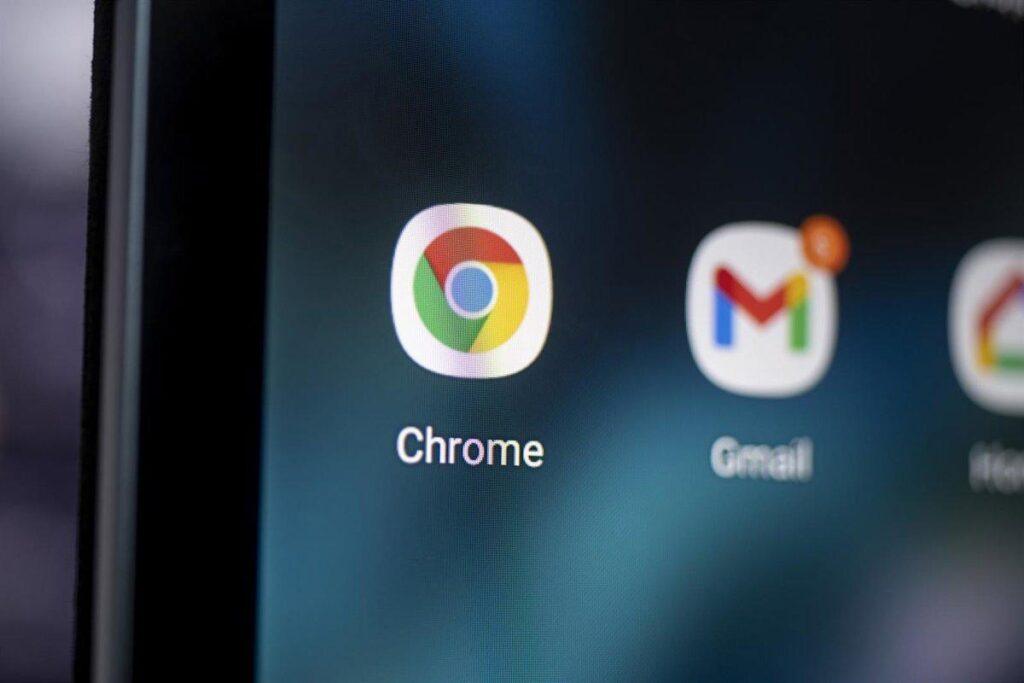
EACONAMAIDH EADAR-NÀISEANTA
Fabian Sommer/dpa
Tha gnìomhachadh gu math sìmplidh. Agus tha e air a dhèanamh dìreach bhon bhrobhsair Chrome. Seo an sruth-obrach a thathar a’ moladh gus an aoigh agad ullachadh agus a dhìon le PIN.
- Fosgail Google Chrome air do PC Windows.
- Cuir a-steach am bàr seòlaidh:
remotedesktop.google.com/access. - Anns an earrann “Cuir air dòigh ruigsinneachd iomallach”, briog air Luchdaich sìos agus stàlaich an t-seirbheis aoigheachd CRD nuair a thèid iarraidh ort.
- Ma dh’iarras an draoidh ort, gabh ri ceadan an t-siostaim gus an stàladh a chrìochnachadh.
- Tagh ainm gus an inneal aithneachadh anns an liosta innealan.
- Cruthaich PIN 6-dhigitach agus dearbhaich e. Thèid an còd seo iarraidh air gach ceangal iomallach.
Rè a’ phròiseis, Faodaidh Chrome stàlaichear a luchdachadh sìos agus bogsa deasbaid “Gabh ris agus Stàlaich” a thaisbeanadh.Dearbhaich seo gus am bi an t-seirbheis aoigheachd clàraichte agus a’ ruith sa chùlaibh. Chì thu an inneal mar “Air-loidhne” nuair a bhios e deiseil.
Faigh cothrom air a’ choimpiutair agad agus roinn an scrion agad
Log a-steach air astar bho choimpiutair eile
Gus smachd a chumail air a’ choimpiutair agad air astar, ath-aithris logadh a-steach do chunntas Google air a’ choimpiutair eile agus faigh cothrom air portal CRD.
- Fosgail Chrome agus rach gu
remotedesktop.google.com/access. - Briog air Ruigsinneachd agus tagh an coimpiutair aoigheachd bhon liosta.
- Cuir a-steach an PIN 6-dhigitach agus dearbhaich leis an t-saighead gus ceangal.
Tha an seisean air a stèidheachadh ann an diogan agus Tha a h-uile conaltradh crioptaichteBidh e comasach dhut am meur-chlàr, an luchag, am bòrd-sgriobhaidh agus feartan mar ghluasad faidhlichean a chleachdadh gu math furasta.
Roinn do choimpiutair gus cuideachadh fhaighinn
Ma tha feum agad air taic bho chuideigin eile bho àm gu àmFaodaidh tu smachd sealach air an inneal a cho-roinn le bhith a’ cleachdadh còd aon-ùine.
- Anns an inneal co-roinnte, fosgail
remotedesktop.google.com/support. - Ann an “Faigh taic”, luchdaich sìos is stàlaich an t-seirbheis (mura h-eil i agad mu thràth) agus brùth air Cruthaich còd.
- Roinn an còd sin leis an neach a chuidicheas tu.
- Nuair a chuireas an teicneòlaiche a-steach an còd, chì thu am post-d aca; brùth Roinn gus ruigsinneachd a thoirt seachad.
- Mu dheireadh, brùth Stad a roinneadh.
An còd sin Chan eil e ag obair ach aon uair.Ann an seiseanan roinneadh leudaichte, iarraidh CRD ort dearbhadh bho àm gu àm (timcheall air a h-uile 30 mionaid) gu bheil thu airson leantainn air adhart a’ roinneadh.
Cuir stad air seiseanan agus thoir air falbh innealan
Gus an ceangal a ghearradhDùin taba a’ bhrabhsair. Faodaidh tu cuideachd a dhol gu Roghainnean agus Dì-cheangal a thaghadh. Ma tha thu airson inneal a thoirt air falbh bhon liosta agad:
- Fosgailte
remotedesktop.google.com/access. - Ri taobh an inneil, cliog air Cuir dheth ceanglaichean iomallach.
Le sin, Chan eil an aoigh ri fhaighinn tuilleadh airson ceanglaichean ùra gus an cuir thu an gnìomh e a-rithist.
Ruigsinneachd bho innealan gluasadach (Android agus iOS)
Faodaidh tu smachd a chumail air do PC bhon fhòn-làimhe agad cuideachd.Luchdaich sìos an aplacaid Chrome Remote Desktop bho Google Play no an App Store, clàraich a-steach leis an aon chunntas Google, agus tap air ainm a’ choimpiutair aoigheachd. Cuir a-steach an PIN air a rèiteachadh Agus sin agad e. Air scrionaichean beaga, is dòcha gum biodh e nas fhasa am meur-chlàr brìgheil agus na gluasadan-bodhaig a ghnìomhachadh.
Linux: Stàladh aoigheachd agus seisean brìgheil
Ann an Linux faodaidh tu CRD a chleachdadh le co-phàirtean aoigheachd a’ cleachdadh pasgan Debian 64-bit. Às dèidh an stàlaidh, cuir an comas ceanglaichean iomallach dìreach mar a tha san earrann Windows/Mac bho remotedesktop.google.com/access.
Gus àrainneachd deasg an t-seisein fhìor-dhealbhach a ghnàthachadh, Faodaidh tu an seisean bunaiteach a shuidheachadh le faidhle rèiteachaidh san eòlaire Dachaigh agad. Is e seo an sruth-obrach a thathar a’ moladh:
- En
/usr/share/xsessions/, lorg am faidhle.desktopbhon àrainneachd as fheàrr leat agus thoir sùil air an loidhneExec=gus an àithne seisein aithneachadh (mar eisimpleir, faodaidh Cinnamon a chleachdadhgnome-session --session=cinnamon). - Cruthaich am faidhle
$HOME/.chrome-remote-desktop-sessionle susbaint coltach ri:exec /etc/X11/Xsession 'TU_COMANDO_DE_SESIÓN'. - Sàbhail agus ath-thòisich an aoigh CRD gus an t-atharrachadh a chur an sàs.
Cumaibh ann an cuimhne sin Chan eil cuid de dh'àrainneachdan a' ceadachadh barrachd air aon seisean aig an aon àmAnns a’ chùis sin, cleachd deasgaichean fa leth airson an t-seisein ionadail agad agus an t-seisein CRD agad, no tagh an deasg anns an inneal-tionndaidh seisein. Ma dh’atharraicheas tu eatorra, ’s fheàrr aon seisean a dhùnadh mus fosgail thu an tè eile.
Cleachdadh air Google Cloud (Windows): Stàladh eadar-ghnìomhach agus neo-eadar-ghnìomhach
Ma tha thu airson aoigh Windows a stèidheachadh air Google Cloud agus a riaghladh le CRD, tha dà dhòigh ann: gu h-eadar-ghnìomhach le RDP no gu neo-eadar-ghnìomhach le bhith a’ cleachdadh sgriobt speisealachaidh (sysprep).
Stàladh eadar-ghnìomhach tro RDP
Feumaidh an dòigh seo ceangal ris an VM tro RDPAnn an àrainneachdan leis a’ VPC agus am balla-teine bunaiteach, dh’ fhaodadh gum bi am port RDP fosgailte (mar eisimpleir, 3339 a rèir an rèiteachaidh). Seo an sgeama coitcheann:
- Cruthaich an VM ann an Compute Engine leis an rèiteachadh as fheàrr leat (seòrsa inneil, roinn, diosc, msaa.).
- Bhon taba eisimpleir, cruthaich facal-faire Windows ann an Ruigsinneachd Iomallach agus luchdaich sìos am faidhle RDP.
- Ceangail tro RDP agus, aon uair ‘s gu bheil thu a-staigh, fosgail PowerShell le ceadan.
- Luchdaich sìos is stàlaich an aoigh CRD le bhith a’ ruith bloc PowerShell a shàbhaileas MSI
https://dl.google.com/edgedl/chrome-remote-desktop/chromeremotedesktophost.msi, ga ruith agus a’ glanadh an stàlaichear. - Air a’ choimpiutair ionadail agad, tadhail air duilleag “rèiteachadh loidhne-àithne” CRD, thoir ùghdarras airson ruigsinneachd chun chunntas agad, agus dèan lethbhreac den loidhne gu Windows (PowerShell) le
remoting_start_host.exe --code="TOKEN" --redirect-url="https://remotedesktop.google.com/_/oauthredirect" --name=$Env:COMPUTERNAME. - Cuir a-steach e don VM (PowerShell), dearbhaich na ceadan, agus mìnich a PIN 6-dhigitach nuair a dh’iarras tu e.
Le seo, seirbheis CRD Tha e ceangailte ris a’ chunntas Google agad. agus bidh e comasach dhut an VM fhaicinn anns an liosta de dh’ innealan iomallach bhon phort CRD.
Stàladh neo-eadar-ghnìomhach (Sgriobt speisealta)
Faodar an stàladh a dhèanamh fèin-ghluasadach às aonais RDP. le sgriobt a ruitheas aig ìre speisealachadh an t-siostaim. Tha am pròiseas a’ gabhail a-steach:
- Ùghdarraich an t-seirbheis agus cruthaich an àithne tòiseachaidh CRD airson Uinneagan (Cmd) leis a’ pharamadair
--code="TOKEN_OAUTH"y--redirect-url="https://remotedesktop.google.com/_/oauthredirect"bhon làrach-lìn oifigeil CRD. Tha an comharra sin gun samhail, chan eil e a’ mairsinn ach beagan mhionaidean, agus chan eil e dligheach ach aon uair. - Ann an Cloud Shell, sàbhail an loidhne sin gu faidhle, mar eisimpleir
crd-auth-command.txt. - Cruthaich sgriobt PowerShell (mar eisimpleir,
crd-sysprep-script.ps1) sin: (gu) leugh meata-dhàtacrd-command,crd-pinycrd-name, (b) Dearbhaich gu bheil 6 figearan anns a’ PIN, (c) Luchdaich sìos is stàlaich an aoigh CRD, (d) tarraing a-mach na h-argamaidean--codey--redirect-urlbhon loidhne-àithne, (agus) Tòisich an aoigh leremoting_start_host.exea’ toirt seachad ainm agus PIN, agus (F) Stàlaich Google Chrome. - Nuair a bhios tu a’ cruthachadh an VM leis
gcloud compute instances createAirson Windows Server 2022, cuir meata-dhàta ris a tha a’ comharrachadh gu: prìne-crd, ainm-crd, am faidhle crd-àithne leis an loidhne dearbhaidh agus sysprep-speisealachadh-script-ps1 leis an sgriobt stàlaidh.
Mar a thòisicheas e, Faodaidh tu leantainn air loga a’ phuirt sreathach.Chì thu teachdaireachdan mar “A’ luchdachadh a-nuas/a’ stàladh Chrome Remote Desktop,” “A’ tòiseachadh seirbheis Chrome Remote Desktop,” agus “Crìochnaichte a’ ruith sgriobtaichean sònraichte.” Tha e àbhaisteach rabhadh fhaicinn mu dheidhinn seo. host_unprivileged.json Cha deach a lorg. Ma sheallas an loga “Mearachd OAuth” nuair a thòisicheas an aoigh, tha an comharra air tighinn gu crìch no air a chleachdadh; ath-ghin e no rèitich e gu h-eadar-ghnìomhach.
Mu dheireadh, cruthaich cunntas cleachdaiche Windows bhon chonsól VM (roghainn “Cuir facal-faire Windows air dòigh”) agus Ceangail tro CRD Log a-steach tron phortal lìn le bhith a’ cleachdadh do chunntas Google agus am PIN a shuidhich thu. Leig le ruigsinneachd air a’ bhòrd-sgriobhaidh ma thogras tu.
Leasachaidhean air eòlas VM
Tha CRD a’ tabhann aplacaid stàlaichte Fosglaidh seo an seisean ann an uinneag air leth agus leigidh e leat ath-ghoiridean meur-chlàir a chleachdadh a bhiodh Chrome a’ bacadh air dhòigh eile. Stàlaich e bhon bhàr-taoibh roghainnean seisein airson eòlas nas socair.
Mura h-eil an rùn freagarrach dhut, Atharraich e ann an Roghainnean Taisbeanaidh Taobh a-staigh an deasg iomallach, tagh rùn eadar-dhealaichte bhon chlàr-taice agus dearbhaich an t-atharrachadh. Ma chuir thu dheth ceanglaichean le mearachd, ath-rèiteachadh an t-seirbheis aoigheachd le bhith ag ath-aithris a’ phròiseis gnìomhachaidh.
Rianachd agus poileasaidhean airson companaidhean
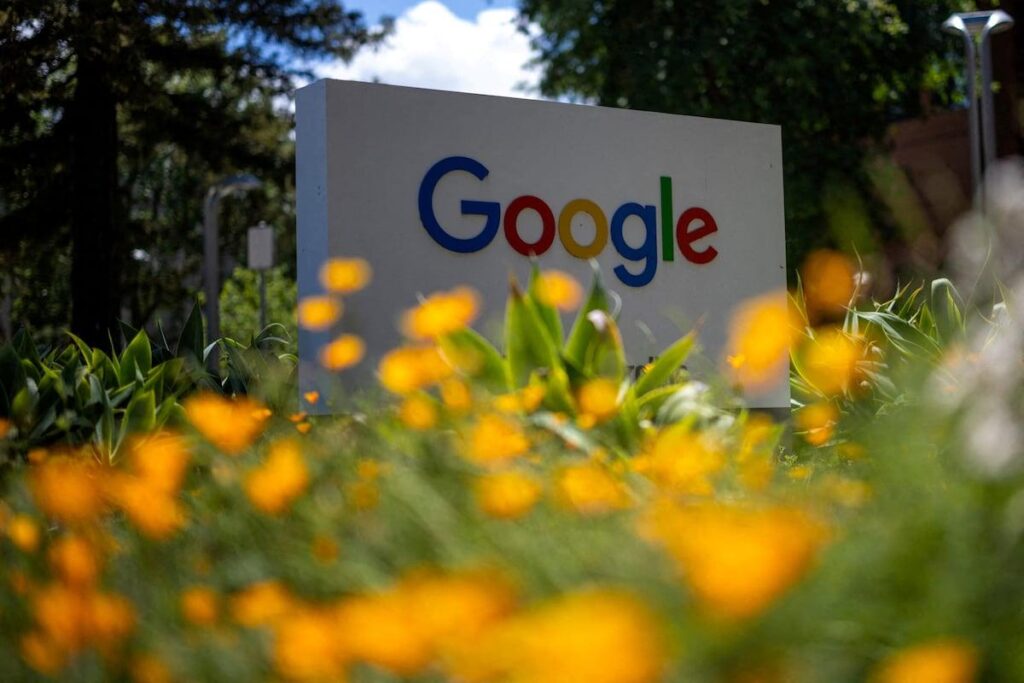
Mar rianaire no buidheann Google Workspace’S urrainn dhut smachd a chumail air ruigsinneachd luchd-cleachdaidh gu CRD. Bho chonsól rianachd, faodaidh tu ruigsinneachd iomallach a chomasachadh no a dhì-chomasachadh gach cunntas. Ann an àrainneachdan foghlaim le ceadan sònraichte, is dòcha gum bi feum air CRD a ghnìomhachadh le làimh.
Gus CRD a chuingealachadh ri lìonraidhean ionadail no VPNan a-mhàin, Rèitich poileasaidh RemoteAccessHostFirewallTraversal air gach àrd-ùrlar: air Windows mar HKEY_LOCAL_MACHINE\Software\Policies\Google\Chrome\RemoteAccessHostFirewallTraversal le luach 0, air macOS a’ cleachdadh ~/Library/Preferences/com.google.Chrome.plist agus air Linux le poileasaidh stiùirichte JSON. Cuir bacadh air an API https://remotedesktop-pa.googleapis.com Mise https://remotedesktop.google.com a’ cur dheth na gnìomhan airson ceanglaichean a-mach agus a-steach.
El modh cùirtearan Tha seo a’ cur casg air cuideigin a tha gu corporra aig an aoigh bho bhith a’ faicinn dè tha an neach-cleachdaidh iomallach a’ dèanamh. Air Windows (deasachaidhean Proifeasanta/Iomairt/Server), cruthaich/atharraich na h-iuchraichean seo: HKLM\Software\Policies\Google\Chrome\RemoteAccessHostRequireCurtain=1, HKLM\SYSTEM\CurrentControlSet\Control\Terminal Server\fDenyTSConnections=0, ...\WinStations\RDP-Tcp\UserAuthentication=0 agus ann an Windows 10 tha e a’ cur ris ...\RDP-Tcp\SecurityLayer=1Faodaidh tu a h-uile càil a chur an sàs le aon àithne. reg add seirbheis slabhraidh agus ath-thòiseachadh chromoting.
Air macOS, Dh’fhaodadh modh cùirtearan a bhith air a ghnìomhachadh tro na roghainnean bunaiteach (cleachdaiche agus freumh) le RemoteAccessHostRequireCurtain=trueGed nach eil e ri fhaighinn tuilleadh air Big Sur no nas fhaide air adhart. A bharrachd air sin, tha am poileasaidh ann RemoteAccessHostMatchUsername gus iarraidh gum bi an cunntas Google a’ freagairt ris an neach-cleachdaidh ionadail mus tèid cead a thoirt do chlàradh an aoigh.
Tèarainteachd: VPN agus dìon ceann-uidhe
Bidh CRD a’ crioptachadh nan seiseananAch, chan eil e a’ dìon an lìonra bunaiteach leis fhèin. Air lìonraidhean Wi-Fi poblach no co-roinnte, bidh e a’ cleachdadh VPN Corporra mus tòisich thu air CRD gus an trafaic gu lèir a ghlacadh ann an tunail tèarainte agus smachd ruigsinneachd gu goireasan a-staigh a neartachadh.
A bharrachd air sin, Cùm an ceann-uidhe fo dhìonCùm am bathar-bog antivirus agus antimalware agad ùraichte, thoir sùil air logaichean airson gnìomhachd amharasach, agus cleachd cunntasan MFA nuair as urrainnear. Tha an sruth-obrach a thathar a’ moladh soilleir: An toiseach, thèid an VPN a stèidheachadh, thèid inbhe an inneil a dhearbhadh, agus an uairsin thèid seisean CRD fhosgladh..
Fuasgladh dhuilgheadasan cumanta
Mura luchdaich an duilleag no mura ceangail iDearbhaich gu bheil ceangal eadar-lìn agad a tha ag obair agus nach eil am brabhsair agad a’ bacadh portal CRD. Thoir sùil air an antivirus/balla-teine agad gus leigeil le UDP a-mach agus na freagairtean aige, TCP 443 agus TCP/UDP 3478 (STUN).
Ann an raointean corporra no foghlaim, Dh’fhaodadh gum bi poileasaidhean ann a chuireas bacadh air an t-seirbheisCuir fios chun rianaire ma tha thu an amharas gu bheil cuingealachaidhean ann. Dèan cinnteach cuideachd gu bheil thu a’ cleachdadh an dreach as ùire de Chrome no ChromeOS. Airson cùisean leantainneach, Tadhail air Fòram Cobhair Chrome.
Dì-stàlaich Chrome Remote Desktop
Gus an aoigh a thoirt air falbh ann an WindowsFosgail “Apps & features” (no “Programs & features”), lorg “Chrome Remote Desktop Host” agus dì-stàlaich e. An uairsin, ann an remotedesktop.google.com/access, a’ cur dheth ceanglaichean iomallach ris an inneal ma dh’fhanas e air an liosta.
Air macOS/Linux, thoir air falbh am pasgan aoigheachd Bho mhanaidsear a’ phacaid agad no a’ cleachdadh an sgriobt dì-stàlaidh co-fhreagarrach, cuir à comas an aoigh bhon phortal. Ma stàlaich thu seirbheisean taice sam bith, thoir sùil orra gus faidhlichean sam bith a tha air fhàgail a thoirt air falbh.
Molaidhean practaigeach airson beatha làitheil
Cuir casg air do PC bho bhith a’ dol a chadal Cùm e ri làimh nuair a bhios feum agad air. Atharraich roghainnean cumhachd is cadail gus casg a chur air cadal a’ gheamhraidh, agus cuir an comas tòiseachadh fèin-ghluasadach seirbheis CRD. Bho bhàr-taoibh an t-seisein, faodaidh tu cuir faidhlichean, atharraich sgèileadh, agus stiùirich am bòrd-sgriobhaidh.
Ma chuireas tu dheth na ceanglaichean gun fhiosta aig àm sam bith, Dèan an draoidh gnìomhachaidh a-rithist agus suidhich PIN ùr.Cuimhnich gu bheil CRD a’ tional dàta gun urra. dàta coileanaidh as ìsle (leithid dàil agus fad seisein) gus an t-seirbheis a leasachadh, a rèir Poileasaidh Prìobhaideachd Google.
Dè tha CRD a’ tabhann agus càite a bheil a chrìochan?
Prìomh bhuannachdanTha e thar-àrd-ùrlar, an-asgaidh, a’ tabhann crioptachadh seiseanan, taic iomallach sealach le còdan, gluasadan faidhle, agus sioncronachadh clàr-bhòrd. Tha e freagarrach do luchd-cleachdaidh, luchd-obrach neo-cheangailte, no sgiobaidhean beaga le feumalachdan aotrom.
Crìochan ri beachdachadhaon seisean gach aoigh, gun smachd meadhanaichte air luchd-cleachdaidh, gun fhoillseachadh aplacaidean iomallach no sgrùdadh adhartach, agus beagan gnàthachaidh a’ phortail. Ann am buidhnean le riatanasan gèillidh, sgrùdaidh, agus smachd mionaideach, faodaidh na h-uireasbhaidhean sin a bhith cudromach.
Anns na cùisean sin, Fuasglaidhean proifeasanta leithid TSplus Remote Access Tha iad a’ tabhann fheartan a bharrachd: 2FA, SSL/TLS, smachd ruigsinneachd stèidhichte air dreuchd, foillseachadh aplacaidean (gun làn ruigsinneachd deasg a thoirt seachad), consol rianachd meadhanaichte, ruigsinneachd lìn HTML5 gun neach-dèiligidh, cleachdadh furasta, agus comas sgèileachaidh gus fàs bho bheagan luchd-cleachdaidh gu ceudan. Tha na roghainnean seo air an dealbhadh airson IT corporra a dh’ fheumas tèarainteachd agus riaghladh às aonais iom-fhillteachd àrd-ùrlaran àrd-inbhe.
Cumaibh ann an cuimhne sin Is ann le Google LLC a tha Google agus a bhrandanagus gur leis na sealbhadairean fa leth aca na h-ainmean is na suaicheantasan eile a chaidh ainmeachadh. Ma tha thu a’ cleachdadh CRD ann an àrainneachd riaghlaichte, thoir sùil air poileasaidhean, puirt agus riaghailtean a-staigh mus cuir thu cothrom iomallach an gnìomh.
Tha am mapa iomlan agad a-nis airson Chrome Remote Desktop a ghnìomhachadh agus a rèiteachadh air Windows.Faigh cothrom air bho innealan eile agus stiùirich e gu ciallach: bho chleasan lìonra is VPN gu cleachdadh sgòthan agus poileasaidhean companaidh, a’ gabhail a-steach Linux agus fònaichean-làimhe. Ge bith an ann airson obair iomallach bho àm gu àm, taic iomallach, no cleachdadh pearsanta practaigeach, bidh CRD a’ freagairt gu foirfe nuair a tha thu a’ sireadh sìmplidheachd, agus nuair a dh’ fheumas an suidheachadh agad barrachd smachd, tha fios agad dè na pàirtean air am bu chòir dhut beachdachadh gus an ìre a thogail. Airson tuilleadh fiosrachaidh, fàgaidh sinn an cuid agad. làrach-lìn oifigeil.
Tha e dìoghrasach mu theicneòlas bho bha e beag. Is toil leam a bhith ùraichte san roinn agus, os cionn a h-uile càil, a bhith ga conaltradh. Sin as coireach gu bheil mi air a bhith gu sònraichte airson conaltradh air làraich-lìn teicneòlas agus geama bhidio airson grunn bhliadhnaichean. Lorgaidh tu mi a’ sgrìobhadh mu Android, Windows, macOS, iOS, Nintendo no cuspair co-cheangailte sam bith eile a thig nam inntinn.